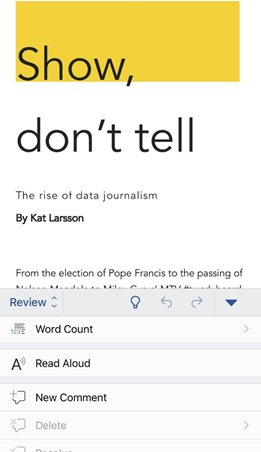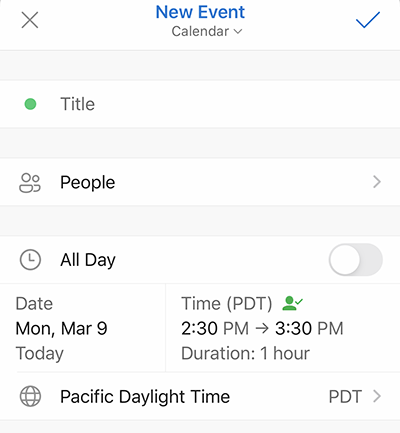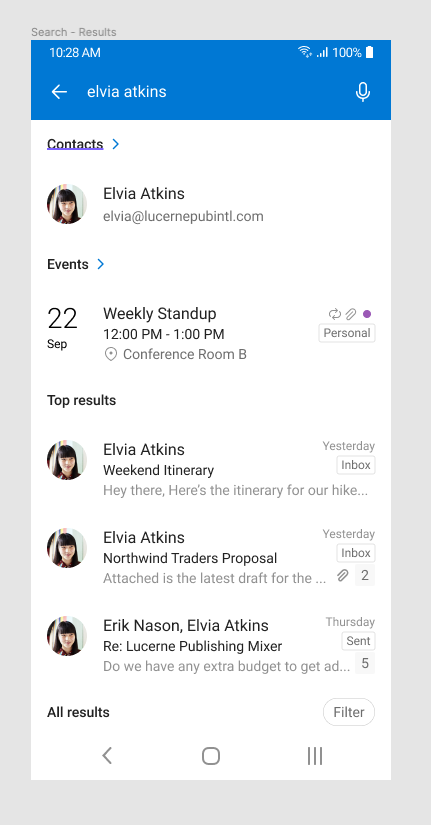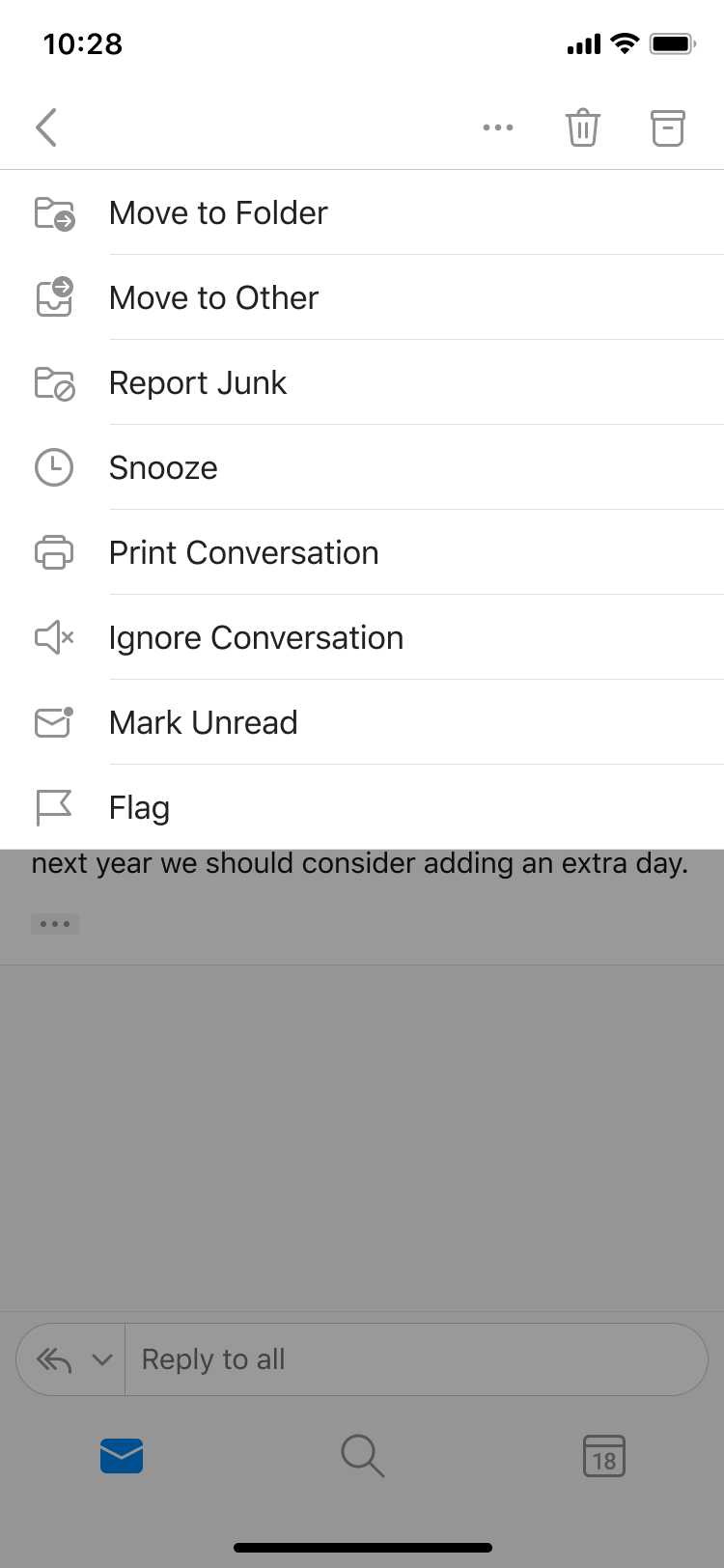Office iOS Insider Preview Build ล่าสุดมาพร้อมฟีเจอร์ใหม่มากมาย
3 นาที. อ่าน
เผยแพร่เมื่อ
อ่านหน้าการเปิดเผยข้อมูลของเราเพื่อดูว่าคุณจะช่วย MSPoweruser รักษาทีมบรรณาธิการได้อย่างไร อ่านเพิ่มเติม

Microsoft ได้เปิดตัว Office Build ใหม่สำหรับ Office Insiders บน iOS ใหม่ สร้างสำนักงาน 200427 สำหรับ iOS นำฟีเจอร์ใหม่ที่สำคัญมากมายมาสู่ Word, PowerPoint และ Outlook
ด้วยการติดตั้ง Office Insider Build เวอร์ชันล่าสุดที่ติดตั้งไว้ ผู้ใช้ iOS จะสามารถเปิดเอกสารหลายฉบับเคียงข้างกันใน Word และ PowerPoint อย่างไรก็ตาม คุณสมบัตินี้จำเป็นต้องใช้ iPadOS 13 คุณจะสามารถอ่านเอกสารของคุณบน iPhone หรือ iPad ได้ นอกจากนี้ ผู้ใช้ยังสามารถกำหนดเวลาการประชุมในเขตเวลาต่างๆ ได้อีกด้วย คำตอบในการค้นหาปฏิทินและคำตอบในการค้นหาบุคคลเป็นอีกสองฟีเจอร์ใหม่ที่น่าสังเกตใน Office Insider Build ล่าสุดสำหรับ iOS คุณสามารถดูบันทึกการเปลี่ยนแปลงอย่างเป็นทางการด้านล่าง
การเปลี่ยนแปลง
คำ
อ่านออกเสียง
ฟีเจอร์เกี่ยวกับคำพูดนี้ช่วยให้คุณฟังเอกสาร Word บน iPhone หรือ iPad ได้ ใช้การอ่านออกเสียงเพื่อตรวจทาน เพิ่มความเข้าใจ (คำจะถูกเน้นขณะที่อ่านเพื่อช่วยให้คุณปฏิบัติตาม) และการบริโภคขณะทำงานหลายอย่างพร้อมกัน
แม้ว่าจะไม่ใช่เรื่องใหม่ แต่ฟีเจอร์นี้เพิ่งได้รับการอัปเดตหลายรายการ สองเสียงเป็นเสียงคุณภาพสูงกว่าที่เป็นธรรมชาติและน่าฟังมากกว่า รวมถึงการตรวจจับภาษาอัตโนมัติ ตัวอย่างเช่น ตอนนี้ข้อความภาษาสเปนของคุณจะถูกอ่านเป็นเสียงภาษาสเปน!
เวิร์ด, พาวเวอร์พอยต์
เปิดเอกสารหลายฉบับ*
ใช้ประโยชน์จากหน้าจอที่ใหญ่ขึ้นบน iPad ของคุณด้วยการสนับสนุนหลายหน้าต่างใหม่ใน Word และ PowerPoint เปิดและทำงานในเอกสารสองฉบับหรือสำรับคู่กัน
คุณสามารถเข้าถึงคุณลักษณะนี้ได้หลายวิธี:
- แตะค้างไว้แล้วลากเอกสารจาก ไฟล์ รายการภายในแอปเพื่อเปิดแบบเคียงข้างกัน
- ใน Word หรือ PowerPoint ให้ปัดขึ้นจากด้านล่างสุดของหน้าจอแล้วเปิด Dock จากนั้นแตะแอปที่สองค้างไว้แล้วลากออกจากแท่นไปที่ขอบซ้ายหรือขวาของหน้าจอ จากนั้นแตะเอกสารเพื่อเปิด
- ใน Word หรือ PowerPoint ให้เข้าถึง ล่าสุด แชร์ และเปิด มุมมองในหน้าจอเริ่มต้นของแอป ให้แตะ "...” ในรายการไฟล์ จากนั้นแตะ เปิดในหน้าต่างใหม่.
*คุณสมบัตินี้ต้องใช้กับ iPadOS 13
Outlook
เพียงกำหนดเวลาการประชุมข้ามเขตเวลา
เรากำลังทำให้การทำงานร่วมกันกับเพื่อนร่วมงานข้ามเขตเวลาได้ง่ายขึ้นโดยให้คุณเลือกเขตเวลาอื่นเมื่อจัดกำหนดการประชุมเพื่อให้แน่ใจว่าเวลาจะทำงานได้ดีสำหรับทุกคนที่เกี่ยวข้อง หากต้องการเปิดใช้งาน ให้สร้าง a การนัดหมาย แล้วแตะที่คุณต้องการ เขตเวลา ภายใต้ วันที่และเวลา ตัวเลือก
แนะนำคำตอบการค้นหาบุคคล
ค้นหาข้อมูลเกี่ยวกับบุคคลในเครือข่ายของคุณด้วยคำตอบในการค้นหาบุคคล ถามเกี่ยวกับหมายเลขโทรศัพท์ของเพื่อนหรือที่ตั้งสำนักงานของเพื่อนร่วมงานแล้วรับคำตอบที่ชาญฉลาดกลับ!
แนะนำคำตอบการค้นหาปฏิทิน
ค้นหาข้อมูลเกี่ยวกับกิจกรรมและการประชุมของคุณด้วยคำตอบในการค้นหาปฏิทิน ถามว่าการประชุมครั้งต่อไปของคุณอยู่ที่ไหนหรือมีการประชุมอะไรในวันพรุ่งนี้และรับคำตอบที่เกี่ยวข้องกลับ!
ผลลัพธ์อันดับต้นๆ
ดูข้อความที่เกี่ยวข้องมากที่สุดใน Outlook พร้อมผลลัพธ์อันดับต้นๆ เมื่อคุณค้นหาบางสิ่ง คุณจะเห็นผลลัพธ์อันดับต้นๆ ที่ด้านบนของรายการผลการค้นหา
รายงานฟิชชิ่งและสแปมได้อย่างง่ายดาย
เห็นบางอย่างที่ไม่ถูกต้อง? ตอนนี้คุณสามารถรายงานข้อความฟิชชิ่งและสแปมได้อย่างง่ายดาย และรักษากล่องจดหมายของคุณให้ปลอดภัย ขณะอยู่ในข้อความ ให้แตะ ข้อความรายงาน จากเมนูแบบเลื่อนลง